Talememoer tilbyr en praktisk måte å ta opp noe på sekunder. Du trenger ikke å skrive på notatboken eller skrive inn Notes. Talememoer inneholder alltid viktig informasjon. Så du bør sikkerhetskopiere viktige stemmememoer fra iPhone til datamaskin eller iCloud bare i tilfelle det er tilfelle.
Etter å ha sikkerhetskopiert talememoer, kan du enkelt få tilgang til dem på datamaskin eller bærbar iOS-enhet. Denne artikkelen vil vise deg hvordan du sikkerhetskopierer talememoer fra iPhone til datamaskin og iCloud.

- Del 1: Slik sikkerhetskopierer du talememoer med MobieTrans
- Del 2: Slik sikkerhetskopierer du talememoer med iTunes
- Del 3: Slik sikkerhetskopierer du talememoer til iCloud
- Del 4: Slik sikkerhetskopierer du talememoer med e-post / SMS
- Del 5: Vanlige spørsmål om sikkerhetskopiering av talememoer
Del 1. Slik sikkerhetskopierer du talememoer med MobieTrans
Bli lei av endeløse sikkerhetskopieringsoperasjoner? Nå Apeaksoft MobieTrans tilbyr ett-klikks måte å sikkerhetskopiere talememoene og andre iOS-data til datamaskinen. Alle iOS-enheter støttes, inkludert den nyeste iPhone 16-serien, slik at du kan overføre talememoer fra iPhone til datamaskin uten begrensninger.
- • Sikkerhetskopier talememoer og andre iOS-data til datamaskinen uten å overskrive eksisterende data på iOS-enhetene dine.
- • Ta sikkerhetskopi av talememoer, kontakter, meldinger, notater, lyd og andre iOS-filer med ett klikk trygt og raskt.
- • Gjør det mulig for deg å redigere iOS-filer som sletting, omdøping, duplisering og mer.
- • Ta med andre funksjoner som å lage iPhone-ringetoner, konvertere HEIC-bilder, sikkerhetskopiering og gjenoppretting med ett klikk og mer.
Fremgangsmåte for å sikkerhetskopiere talememoer fra iPhone til datamaskin
Dobbeltklikk nedlastningsknappen ovenfor, du kan enkelt få dette iOS-data backupverktøyet installert på datamaskinen din. Deretter kan du ta følgende veiledning for å sikkerhetskopiere talememoer fra iPhone til datamaskin.
Trinn 1. Start MobieTrans
Gratis nedlasting, installer og kjør denne kraftige MobieTrans på datamaskinen din. Koble din iPhone til den. Den vil automatisk gjenkjenne iOS-enheten.

Trinn 2. Finn talememoer
Vent noen få sekunder til iPhone din blir oppdaget automatisk av stemmememoer-sikkerhetskopieringsappen. Du kan se at noen viktige datatyper er oppført i venstre kontroll, som bilder, musikk, video, kontakter og mer. Med tanke på at du vil sikkerhetskopiere iPhone-talememoer, kan du her klikke på Musikk og deretter velge Stemmealternativer. Her kan du sjekke detaljert informasjon om hvert stemmememo du vil sikkerhetskopiere.
Trinn 3. Backup iPhone talememoer til Windows-datamaskinen
Velg de spesifikke talememoer du vil sikkerhetskopiere til datamaskinen, og klikk deretter på eksporten til PC-knappen for å sikkerhetskopiere disse valgte dataene til datamaskinen.
Del 2. Slik sikkerhetskopierer du talememoer med iTunes
Siden iTunes er det vanlige iOS-data-sikkerhetskopierings- og gjenopprettingsprogrammet, kan du også sikkerhetskopiere talememoer med iTunes til datamaskinen din. Selv om du kan lide data slettet eller skadet under IOS-data gjenoppretting med iTunes backup.
Trinn 1. Oppdag iPhone med iTunes
Bruk USB-kabelen til å koble iPhone til Mac eller PC. Start iTunes og finn iPhone-ikonet ditt langs den øverste menylinjen. Trykk på den og velg deretter "Musikk" på venstre panel.
Trinn 2. Sikkerhetskopiere talememoer til iTunes-biblioteket
Sjekk om "Synkroniser stemmememoer" -boksen er krysset av, merk av hvis ikke. Trykk på "Bruk" eller "Synkroniser" -knappen for å sikkerhetskopiere talememoer fra iPhone til iTunes-biblioteket. Senere kan du dra lastet ned iPhone talememoer til hvilken som helst destinasjonsmappe du vil lagre.

Del 3. Slik sikkerhetskopierer du talememoer til iCloud
Du kan sikkerhetskopiere talememoer i iCloud, selv om du ikke kan se eller lagre talememoer separat. Og hvis du gjenoppretter talememoer fra iCloud-sikkerhetskopier, må du slette alt innhold og innstillinger på iPhone. Hvis du fortsatt insisterer på å bruke iCloud til å sikkerhetskopiere talememoer fra iPhone, kan du bruke delingsarket til å lage en mappe som kan lagre sikkerhetskopierte talememoer.
Trinn 1. Åpne delingsarket i Voice memos-appen
Åpne "Voice Memos" -appen på iPhone. Velg bestemt talememo og trykk deretter på "Del" -knappen.
Trinn 2. Sikkerhetskopiere talememoer fra iPhone med iCloud
Velg "Legg til i iCloud Drive" -knappen for å sikkerhetskopiere talememoarkivene. Du kan se den nyopprettede "Voice Memo" -mappen i iCoud-stasjonen. Eller du kan faktisk velge "Legg til notater" for å lagre sikkerhetskopier av talememo.
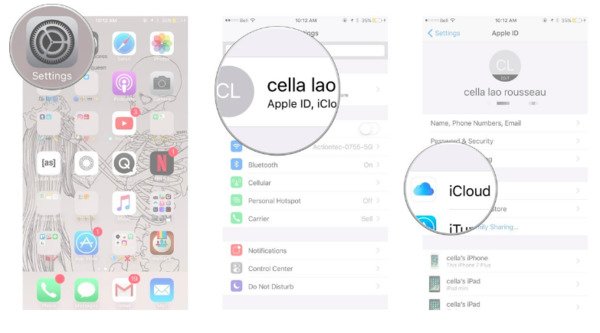
Del 4. Slik sikkerhetskopierer du talememoer med e-post / SMS
For folk som bare trenger å sikkerhetskopiere et talememo eller få talememoer, kan sende e-post til deg selv motta sikkerhetskopieringer av stemmememoer raskt. Når det gjelder store mengder iPhone-talememoer, kan e-post eller SMS koste deg mer tid enn andre sikkerhetskopieringsmetoder.
Trinn 1. Åpne "Voice Memos" -appen
Åpne "Voice Memos" -appen for å finne den spesifikke talememoen som skal sikkerhetskopieres.
Trinn 2. Send talememo med e-post eller melding
Trykk på "Del" -knappen, og deretter kan du bestemme om du vil sende talememoen din via e-post eller melding. Velg "Melding" eller "Mail" for å sende talememo til den bestemte kontoen. Nå kan du laste ned sikkerhetskopiering av talememoer direkte til datamaskinen.
Del 5: Vanlige spørsmål om sikkerhetskopiering av talememoer
1. Hvordan sikkerhetskopierer jeg stemmemeldinger fra iPhone til datamaskin?
Koble din iPhone til datamaskinen via USB og start iTunes på datamaskinen. Deretter kan du følge trinnene nevnt på andre del for å ta sikkerhetskopi av dine iPhone-talememoer til datamaskinen.
2. Hvordan slette talememoer på iPhone?
Hvis du vil slette talememoer på iPhone, åpner du Voice Memos-appen og går til Alternativer-skjermen. Trykk på lagrede notater for å vise alle talememoer du har opprettet på iPhone. Bla nedover, finn og velg talememoet du vil slette. Trykk deretter på Slette-knappen med et søppelikon. Når du blir bedt om det, trykker du på Delete Voice Memo igjen for å bekrefte det. Gjenta deretter trinnene for å slette andre unødvendige talememoer.
3. Hvordan spille inn et talememo på iPhone?
For å ta opp høy lydkvalitet på talememoene, kan du prøve Apeaksoft iOS Screen Recorder er i stand til å speile og ta opp iPhone-skjermen på datamaskinen. Den lar deg spille inn talememoer på iPhone uten noen begrensninger, til og med ta opp telefonsamtaler på iPhone. Hvis du vil dele talememoene dine med andre enheter, kan du lære hvordan sende en e-post med talememo her.
4. Kan jeg lage et talememo til en ringetone på iPhone?
For å kunne lag et talememo til ringetonen for iPhone, Apeaksoft iPhone Transfer er utstyrt med en innebygd ringetone maker for å stille inn tidslengde, klippe lyddelen og enkelt endre formatet. Senere kan du overføre den opprettede ringetonen til din iPhone via USB-tilkobling direkte.
Konklusjon
Egentlig kan du sikkerhetskopiere talememoer med AirDrop eller annen lagringsplass for skyen. Eller du kan prøve andre metoder for å sikkerhetskopiere talememoer fra iPhone uten å synkronisere. Men uansett hvilken metode du velger, bruker MobieTrans, er det definitivt det enkleste og raskeste verktøyet for å sikkerhetskopiere talememoer.
Selv om du flytter av stemmememoer fra iPhone en dag for å rydde opp plass eller av andre grunner, kan du fortsatt gjenopprette med tidligere stemmememo-sikkerhetskopier selektivt. Så vær så snill å bruke talememoer og husk å sikkerhetskopiere viktige, i tilfelle noen uunngåelige tilfeller.




